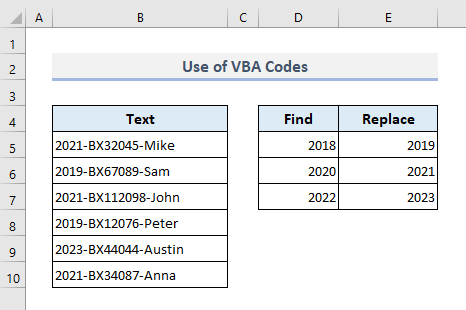Shaxda tusmada
Microsoft Excel, waa xaalad caadi ah oo la helo oo lagu beddelo qoraallo badan ama qiyam tiro. Waxaad isticmaali kartaa amarka Hel oo Beddel, adeegso hawlo iyo qaabab kala duwan, ama waxaad xitaa samayn kartaa aalado isticmaale ku qeexan si loogu adeego ujeedooyinka. Maqaalkan, waxaad ku baran doontaa dhammaan farsamooyinka suurtogalka ah iyo kuwa degdega ah si aad u heshid oo aad u bedesho qiyamyo badan oo leh tusaalooyin fudud iyo sharraxaad habboon.
Soo deji Buug-shaqeedka La-qabsiga >
Adiga waxay soo dejisan kartaa buug-shaqeedka Excel ee aan u adeegsannay diyaarinta maqaalkan.
Raadi oo Beddel Qiimayaal Badan. Soo hel oo ku beddel qiimayaal badan oo Excel> 1. U isticmaal Raadi oo ku beddel Qalabka Qiimo badan oo Excel ah >
> Excel, Raad oo beddelwaa aaladda ugu faa'iidada badan marka ay tahay inaad bedesho qiimaha. Waxaan u isticmaali karnaa ujeedooyin kala duwan. Aynu aragno sida qalabkani ugu shaqeeyo shuruudo kala duwan qaybaha hoose ee soo socda.i. Hel oo Beddel Qiimaha Qoraalka >
> Jadwalka hoose, qoraallada qaar ayaa ku jira Tiirka B. Anagoo ka duulayna inaan rabno inaan ku bedelno qiimaha '2020' '2021'dhammaan qoraallada.>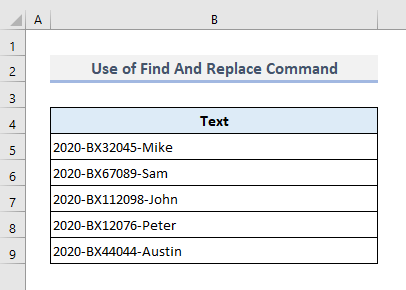 >
>> Tallaabooyinka: >
>>➤ Ku qor '2020'gudaha Rad waxasanduuqa.>.➤ Guji Dhammaan beddel button.
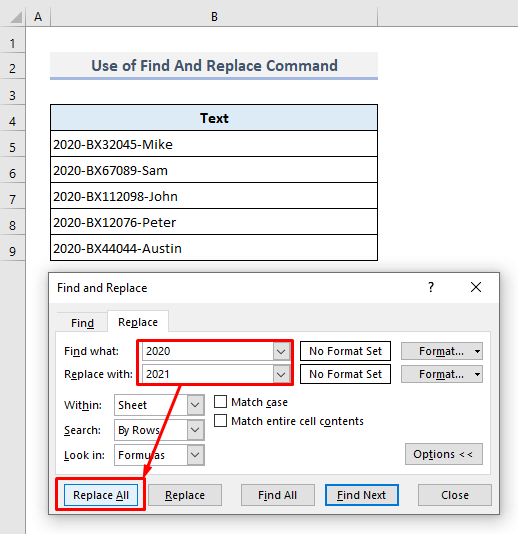
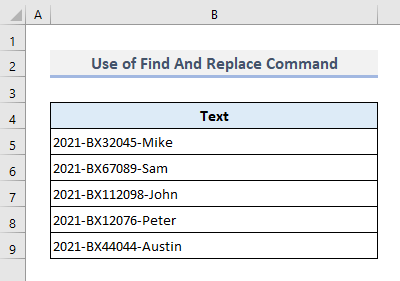
ii. Soo hel oo ku beddel jilayaasha duurjoogta ah >
>Hadda waxaan leenahay qiimeyaal tirooyin kala duwan bilowga qoraallada soo socda. Laakiin dhamaantood waxay leeyihiin qaab gaar ah ’20XX’ . Waxa aan halkan ku samayn doono waa raadinta calaamadda duurjoogta ah ee qaabka tiradaas iyo labada lambar ee ugu dambeeya waxaa lagu beddeli doonaa '21' . Waa inaan isticmaalnaa laba calaamadood oo su'aal (??) si ahaan xarfaha calaamadaynta labada lambar ee u dambeeya ee Raadi oo Beddel aaladda
> 📌 Tallaabooyinka:> ➤ Taabo CTRL+Hmar kale si aad u furto Raadi oo Beddelsanduuqa wada hadalka.➤ Gudaha sanduuqa Waa maxay , ku qor '20?? '.
➤ Geli qiimaha '2021' gudaha Ku beddel santuuqa
> ➤ Riix Beddel dhammaanoo waad dhammaatay>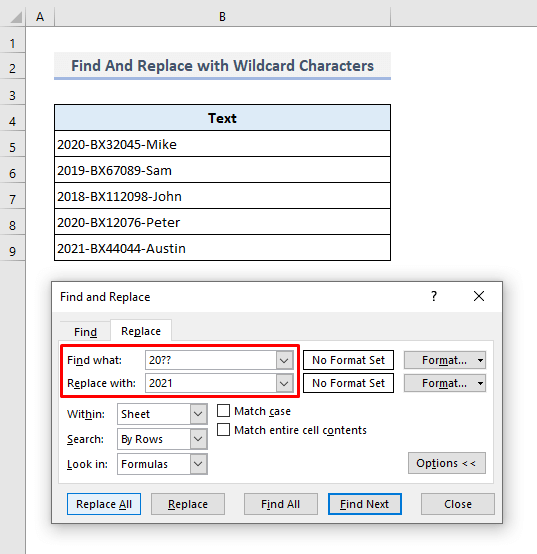 > 1> Waxaad isla markiiba arki doontaa waxyaabaha soo socda
> 1> Waxaad isla markiiba arki doontaa waxyaabaha soo socda 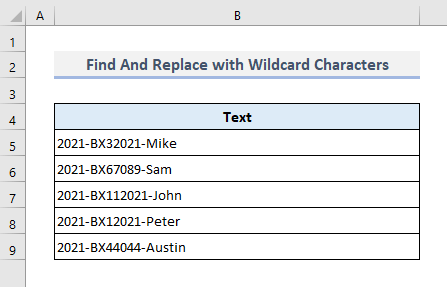
iii. Hel oo Beddel Foomamka >
> Jadwalka soo socda, waxaan hadda ku haynaa xoogaa xog iib ah 5 maalmood oo xiriir ah. Gudaha Cell C11, wadarta qiimaha iibku waa joogaa laakiin aynu nidhaahno waa inaan ogaano celceliska xogta iibka halkaas. Ma aha inaan ku beddelno qaacidada halkaas oo leh shaqada celceliska. Waxaan isticmaali doonaa Raadi oo Beddelqalabka halkan si aan ugu badalno qaacidada si fudud.>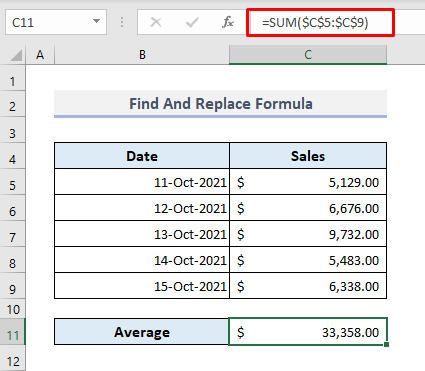
>
> ➤ Fur Raadi ooBeddelsanduuqa wada hadalka.> = Celceliska'gudaha Ku beddelsanduuqa.> 1> 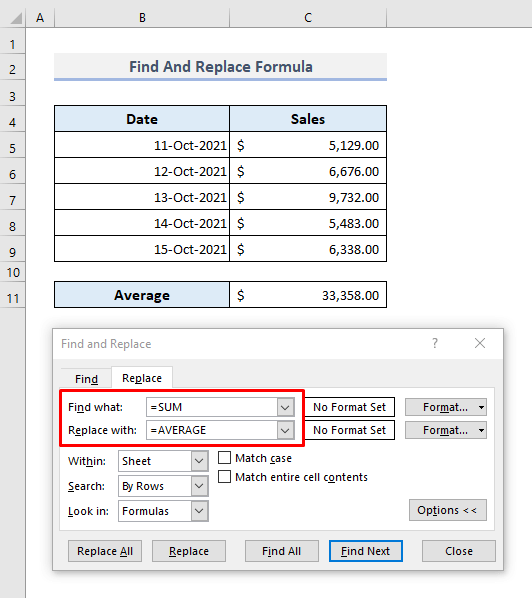 >
>
Soo-saarka Cell C11 , waxaad heli doontaa natiijada cusub ee la xisaabiyay hal mar.
>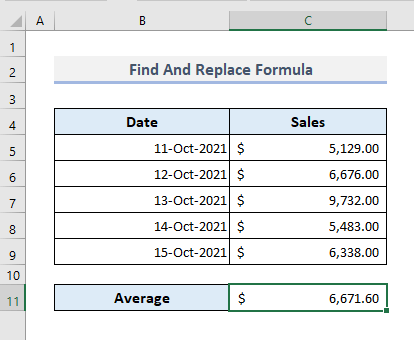 > 10> iv. Hel oo Beddel Qaababka Unugyada> 11>
> 10> iv. Hel oo Beddel Qaababka Unugyada> 11>Waxaan sidoo kale ku beddeli karnaa qaababka unugga Raadi oo beddel aaladda. Jadwalka soo socda, waxa ku jira safaf leh midab gaar ah. Midabka waxaan ku badali doonaa mid kale, aan dhahno waa cagaar.
>Beddel sanduuqa wada hadalka marka hore
> ➤ Horta Raadi waxasanduuqa, dhagsii Formatikhtiyaarka oo dooro midabka loo adeegsaday qaar Unugyada random ee shaxda Dhammaan 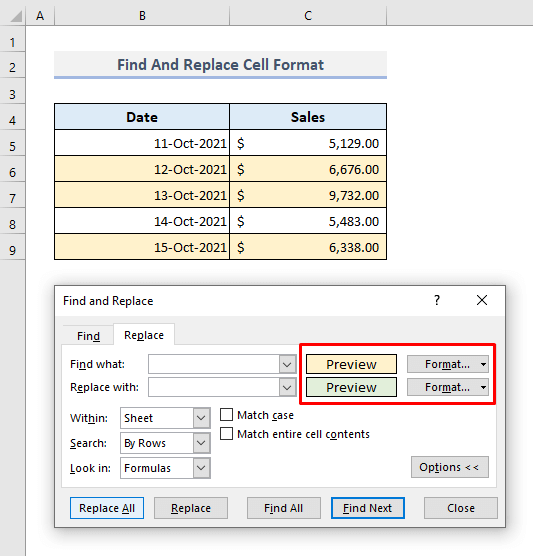
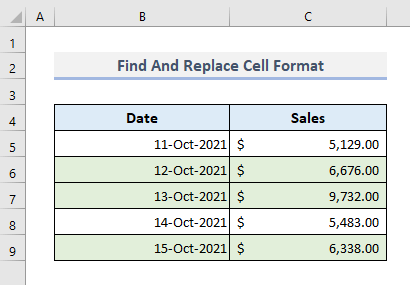 Wax dheeraad ah ka akhri:> Sida loo Helo loona Bedelo Qiimaha Isticmaalka Kaarka Duurjoogta ah ee Excel>
Wax dheeraad ah ka akhri:> Sida loo Helo loona Bedelo Qiimaha Isticmaalka Kaarka Duurjoogta ah ee Excel>> 2. Geli Shaqada BEDEL si aad u Hesho oo ugu Bedesho Qiimayaal Badan oo ku jira Excel
Hadii aadan rabin inaad isticmaasho Raadi oo Beddel qalabka markaa waxaad aadi kartaa shaqada BEDEL Waa inaad ku dabaqdaa shaqadan tiir cusub ama aunugyo kala duwan oo xogta qoraalka hore lagu bedeli doono kuwa cusub. Habka, waxaad sidoo kale ilaalin kartaa xogta qoraalkii hore.
>Sawirka soo socda, laba tiir ayaa ku yaal halka tiirka leh Qoraalka cusubuu muujin doono qoraallada la beddelay. 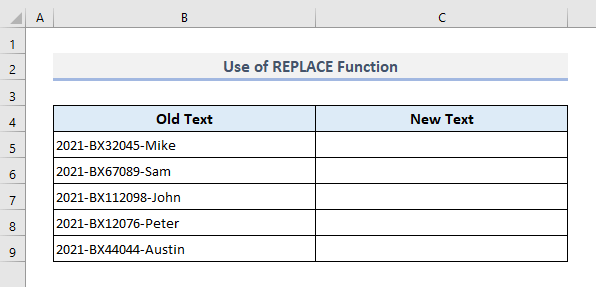
Wax-soo-saarka ugu horreeya Cell C5 , qaacidada loo baahan yahay ee BADAAL shaqada waxay noqon doontaa:
> 7> =REPLACE(B5,1,4,2021) > 23>
> Ka dib markaad riixdo Geli oo adeegso Buuxi Gacanta si aad si otomaatig ah ugu buuxiso unugyada intiisa kale , waxaad isla markiiba heli doontaa qiyamka qoraalka cusub. Halkan, waxaan ku bedelnay qiimihii ’2021’ ’2022’ dhammaan qoraallada. >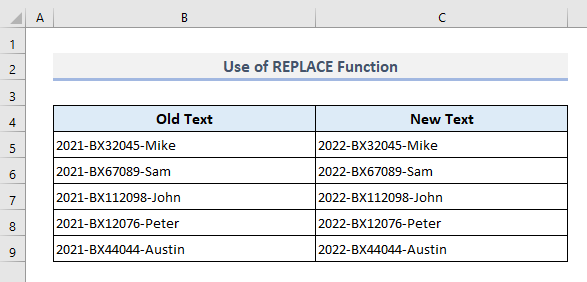 > >
> > >>3>3. Codso Foomka Beddelka Need si aad u Hesho oo u Bedesho Qiimayaal Badan
>Shaqada BEDELKA waxay ku beddelaysaa qoraalka jira qoraal cusub oo xardhka qoraalka ah. Waxaan buul u gelin karnaa BEDELKA shaqada qiyamka badan la beddelo.
>Sawirka soo socda, Tiirka B waxa uu ku jiifaa xog qoraal ah oo random ah. Shaxda midigta ku taal waxay u taagan tahay qiyamka la rabo in lagu beddelo kuwa cusub. 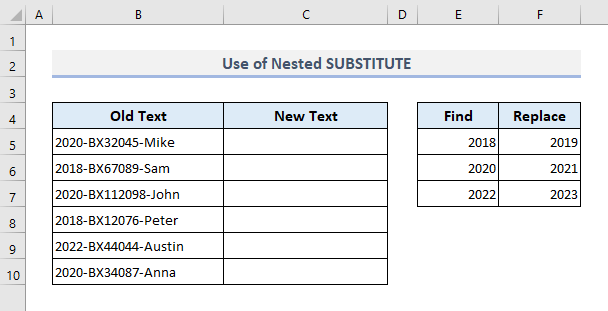
Wax soo saarka ugu horreeya Cell C5 , qaacidada la xidhiidha Noqo:
>>>>> qiyamka hal mar. Qaabkan, waxaanu isticmaalnay BEDEL shaqo saddex jeer maadaama ay ahayd inaan beddelno saddex qiyam oo kala duwan oo hoos jiifta Raadi madaxa gudaha Column E. 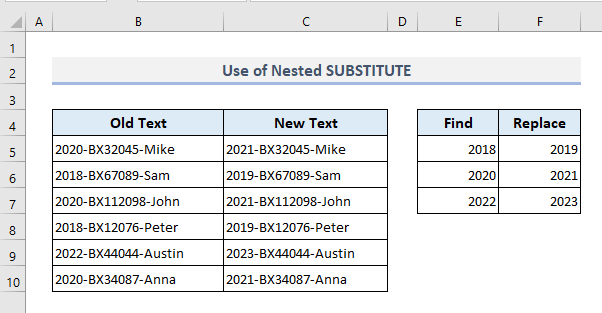
29>Ugu hooseeya BADALKA shaqada waxay beddeshaa qiimihii '2018' '2019' . >29>ka labaad BADAAL shaqadu waxay eegaysaa '2020' oo waxay ku badashaa '2021' . >29>Darka BADALKA shaqada waxay raadisaa '2022' wuxuuna ku beddelaa '2023' .
Akhrisyo la mid ah:
>>- >>
- > Sida loo beddelo Khaaska Calaamadaha ku jira Excel (6 Ways)
4. Adeegso XLOOKUP Function si aad u baadho oo aad ugu bedesho qiimayaal badan oo Excel ah >
> Hadii aad tahay isticmaale Excel 365 kadib waxaad aadi kartaa XLOOKUP function . Shaqada XLOOKUP waxay raadisaa kala duwanaansho ama hannaan ciyaar waxayna soo celisaa shayga u dhigma safafka labaad ama array.Xogta soo socota, waxaa jira xoogaa qiimayaal qoraal ah Qoraalkii hore tiirka. Shaxda labaad ee midigta ku taal waxay u taagan tahay xogta la raadinayo iyo kuwa lagu beddelayo isku mar. Haddii shaqadu ay heli waydo qiyamka la bixiyay markaas qoraaladii hore waxay ahaanayaan sidii hore ee Qoraalka Cusub .
>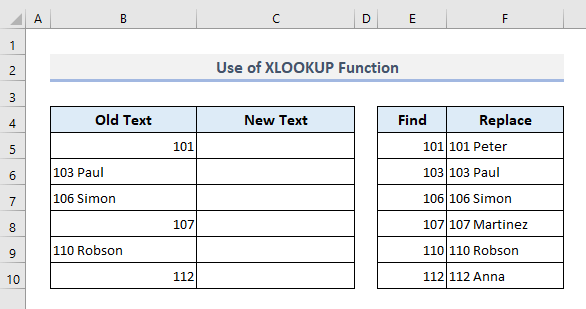 > > Markaa, qaacidada loo baahan yahay oo leh XLOOKUP shaqada soosaarka ugu horreysa Cell C5 waa inay noqotaa: > >
> > Markaa, qaacidada loo baahan yahay oo leh XLOOKUP shaqada soosaarka ugu horreysa Cell C5 waa inay noqotaa: > > =XLOOKUP($B5,$E$5:$E$10,$F$5:$F$10,$B5) > 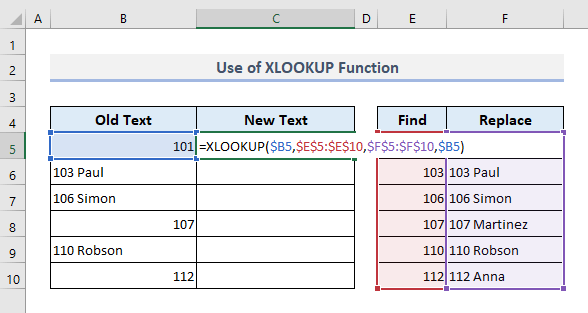
Ka dib markaad riixdo Geli oo si toos ah u buuxi tiirka oo dhan, waxaad noqon doontaasoo bandhigay wax soo saarka soo socda isla markiiba.
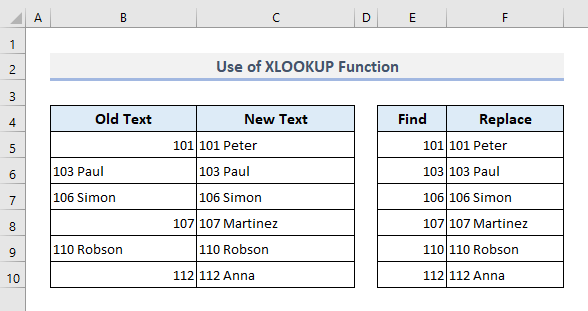
Shaqada VLOOKUP waxay eegaysaa qiimaha tiirka bidix ee miiska ka dibna ka soo celiyaa qiimihii isla safka ku jira tiirka la cayimay. Sida VLOOKUP shaqada aaysan xanbaarin wax fariin ah hadii qiimaha raadinta lahelin, marka waxay soo celin doontaa qalad #N/A Si loo xaliyo dhibaatadaas, waa in aan isticmaalno IFNA si aan u habaynno oo u qeexno farriinta khaladka ah.
Marka, qaacidada loo baahan yahay oo lagu daro labada IFNA iyo VLOOKUP shaqooyinka ku jira wax soo saarka Cell C5 waxay noqon doontaa: >> =IFNA(VLOOKUP($B5,$E$5:$F$10,2,FALSE),B5)> 35>
> Ka dib markaad riixdo Gelioo buuxi unugyada intiisa kale ee Column C, waxaanu heli doonaa dhammaan xogta qoraalka cusub sida sawirka hoose ka muuqda.>>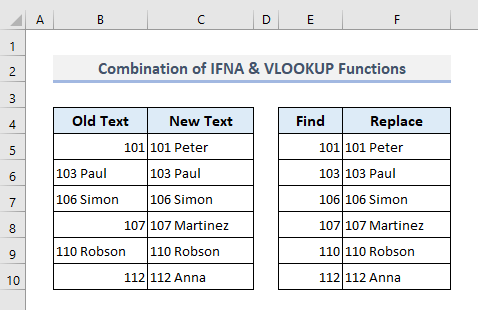 1>
1>> 6. Ku dheji codes VBA si aad UDF u samayso oo aad u bedesho qiimayaal badan >
>Qaybta u dambaysa, waxaanu ku dabaqi doonaa VBAcodes si aanu u samayno hawl adeegsaduhu qeexay. Xogta soo socota, qiimaha qoraalka ee Column Bwaa la beddeli doonaa iyadoo la beddelayo qiyamka tirada bilowga. Qiimaha la bedelayo iyo qiyamka cusubWaxay jiifaan miiska saxda ah. 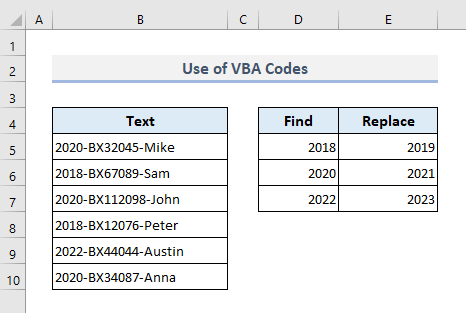 >
>
Hadda aynu marno hababka soo socda si aan u samayno aaladaha iyo hawlaha isticmaalaha-qeexay:
> 📌 Talaabada 1:➤ Midig ku dhufo jiirka Sheet magaca marka hore
> ➤ Dooro ikhtiyaarka 'Arag Koodhadhka '. A VBAdaaqad ayaa soo bixi doonta.>> shaashada hoose ayaa soo bixi doonta.> 📌> Talaabada 2:>> ➤ Sanduuqa wada-hadalka labaad hadda wuu furmi doonaa oo waa inaad doorataa dhammaan shaxda (D5:E7)ku jiifa midigta sawirka.wax laga beddelay oo ku jira Tiirka B ee hoos yimaada Qoraalka madaxa.